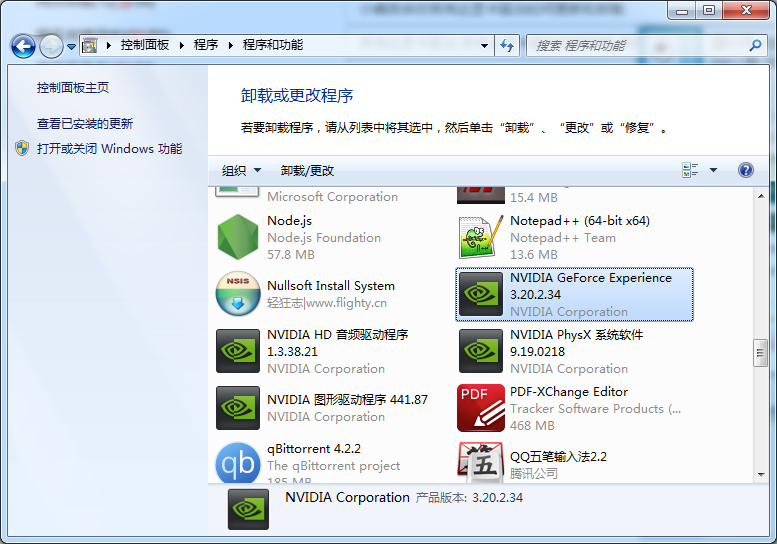很多用户在下载英伟达显卡驱动的时候没有注意到自己的电脑硬件等的限制,安装完后会可能出现最新的显卡驱动不兼容、不稳定的情况。那么可以通过什么方式退回到之前安装的版本呢?下面小编就以win10为例,教下大家英伟达显卡驱动怎么退回到上一个版本。
工具/原料:
系统版本:windows10
品牌型号:ThinkPad
英伟达显卡驱动怎么退回到上一个版本:
1. 选此电脑(我的电脑)右键打开菜单,选择并打开“管理(G)”这一项,就会弹出窗口“计算机管理”。

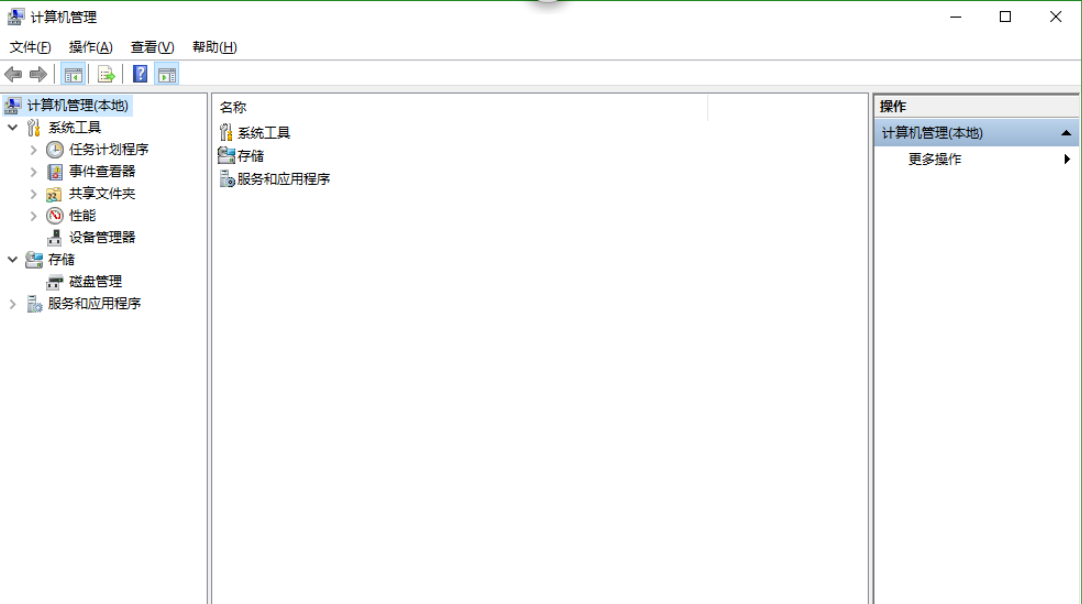
2. 在新弹出的“计算机管理”窗口左边的一栏中,选择设备管理器这一项,这时右边的一栏就会出现电脑各个设备的列表。

3. 在右边一栏的设备列表中选择打开“显示适配器”这一项,找到电脑上的显卡列表。
显卡排行有哪些排名靠前
显卡是电脑的重要配置之一,好的显卡性能能给我们带来更好的电脑体验.有朋友问目前显卡排行有哪些排名靠前的,小编就跟大家分享下显卡排名靠前的有哪些.

4. 选择要驱动回退的英伟达显卡,右键打开菜单选择“属性(R)”这一项,会弹出显示适配器属性的菜单窗口。
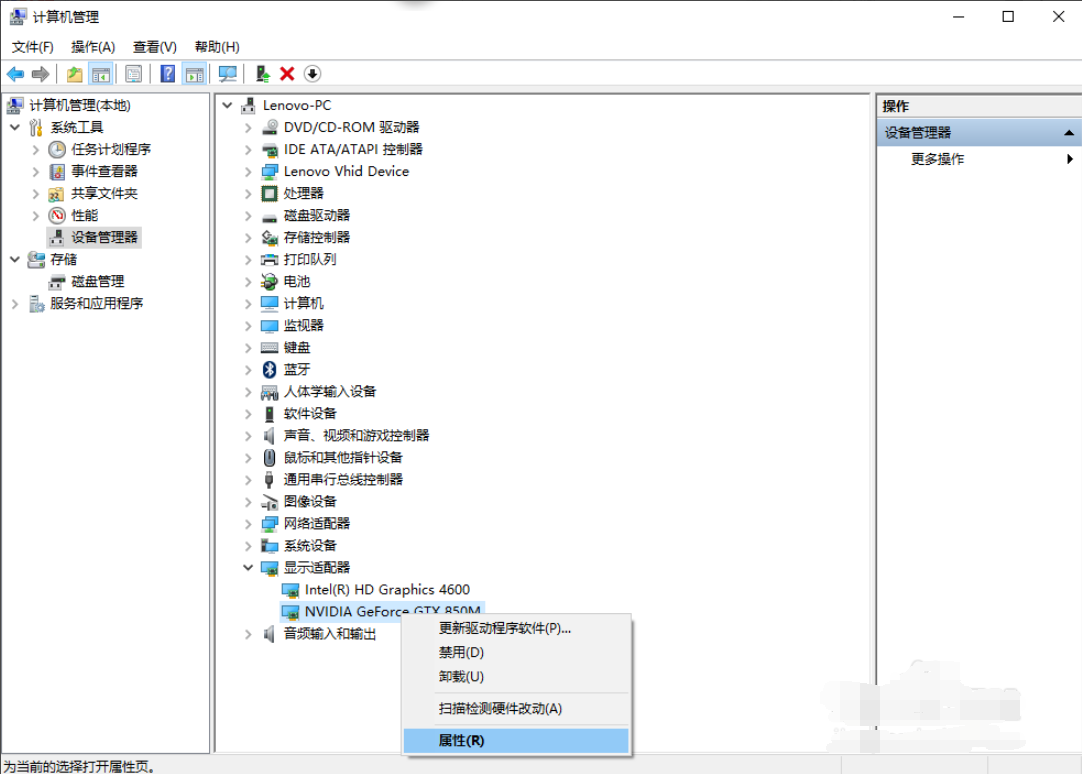

5. 在新弹出的显示适配器窗口中点选“驱动程序”这一项,就可以在窗口下方找到“回退驱动程序(R)”的选项按钮,点击进入。

6. 在新弹出的窗口中选者“是(Y)”选项,显卡驱动就会退回到上一个版本中。

7. 回退成功后,窗口中的“回退驱动程序(R)”的选项按钮就会变回不可选定的灰色。最后重启计算机就完成显卡驱动回退。

总结:
我们可以通过计算机管理”窗口左边的一栏中,找到设备管理器,然后在设备管理的列表中找到显示适配器,然后在它的属性中找到回退驱动程序就可以了。
以上就是电脑技术教程《英伟达显卡驱动怎么退回到上一个版本》的全部内容,由下载火资源网整理发布,关注我们每日分享Win12、win11、win10、win7、Win XP等系统使用技巧!遇到电脑显卡风扇不转怎么解决
电脑的显卡风扇不转的话,电脑的散热效果就会大大下降,电脑温度会变高.那么遇到显卡风扇不转的话该怎么办?下面小编就教下大家显卡风扇不转的解决方法.